什么是目標倒推法?假設你五年內想要種一百顆樹。那么在第三年,你應當種下六十顆樹,第二年四十顆。假設今年已經過了六個月了,你還剩下六個月,也就是說從今天開始,每個星期,你需要種下一顆樹。倒推法從剩下的時間反推算出每天該做的事。我們怎么來做計劃呢?計劃是俯視全局,掌握整體情況,所以,我們需要困難工作細分,分段設立目標。這里可以按每個90天來計劃,也就是一個季度。擅長安排工作的人會逆向日程安排。例如你七月要考試,那么倒退回去,變成階段計劃,階段計劃就可以細化為月計劃,或是周計劃,也可能是日計劃。有些人比較習慣做月計劃,有些人習慣周計劃,因人而異。這樣看上去,計劃是乎也并不太難。很多人認為時間管理就是讓自己變得呆板,依計劃做事。時間管理是管理自己的一種工具,它的目的只有一個,就是實現你的目標,在有限的時間內,用適合自己的方式實現自我的價值,即你的目標。有時候,并不是我們的目標太難,而是實踐的步驟沒有細化,太過粗糙,也可能計劃是一個外行人來行進行安排的,執行人反而沒有主動權,特別是當一個目標龐大涉及到團隊時,做計劃變得更為困難。我們可以將復雜的目標,反推,拆分成脈絡分明的工作量。團隊目標需要分散到部門、再到各人。我們這里有一個簡潔的步驟,確定每個人的工作和工作量。不論是團隊還是個人,這個步驟都是適用的。1.我們需要確定一個時間段,列出可衡量目標。例如一個季度,列出這個季度的目標。2.列出工作清單。如果是團隊,邀請所有人員參與,這個工作清單肯定是自上而下的,一層層細化的。先不急于衡量時間是否充裕,按最理想的狀態列出目標需要的步驟。這里可用Mindjet思維工具進行發散性考慮。3.列出每個工作模塊的負責人。只有一個負責人,維一的一個,即使是一個人的目標,在工作過程中也可能需要等待其他人的反饋。4.每個工作模塊細節化為任務,預估天數。盡可能地具體化任務,不要用名詞,也不要用形容詞來描述。那么細化需要細化到何種程度才算是正確的呢?我們的幾個大原則:①最大的任務可跨越的天數最長為五天。②細到可以為它正確預估時間,個人任務最好以小時為單位,團隊任務可以天為單位。③完成任務是有衡量標準的。在描述任務是可以盡量向5W2H原則靠近。5.為所有任務建立一個工作序列,確立任務之間的偶合度,以及人員的調配。6.根據每一個任務的時間,得到一個預估出來的總時間。一般來說,這個反饋回來的時間,可能比理想中的時間長很多。這個時候,就要做取舍了。要么加人工,要么重新制定計劃。7.得到最后的排程之后,確保沒有偏差。如果是團隊項目,反饋給所有人員確認。8.設置小目標檢查點。如此,我們就得到一個根據目標倒退出來的初步計劃。在實際過程中,我們用工具來實現這些步驟,方便數據管理。本文摘自蕎麥《高績效時間管控》文//未銘圖書/ 來源//世界經理人網站博客
數據透視表到底多好用,用過的人都知道!*【部落窩教育-Excel匯總數據】What?!你竟然沒用過,那也沒關系,今天瓶子就帶你認識一下這個最熟悉的陌生功能。下次你做數據匯總和拆分表格的時候,就別抓破腦袋去套用各種函數了,畢竟數據透視表1秒鐘就給你解決了!一、建立數據透視表如下所示,庫管部在2017年登記了1000次(由于數據太多,截圖中將中間部分省略)物料領取記錄,由于物料消耗巨大,公司準備統計各部門的使用數量。點擊表格中任意單元格,點擊“插入”-“數據透視表”。在彈出的對話框中,需要注意自動擴展的區域是否是我們想要設置的區域。在下方可以選擇數據透視表建立的位置,瓶子建立在新工作表。確定后在新的工作表中插入了數據透視表1。點擊數據透視表,右邊便會出現設置對話框。下面就很簡單啦,只需要將上方的字段按照自己的需要拖動到下方,即可自動完成數據匯總。二、按需匯總數據通常,我們做出來的報表,會拿給不同的領導、不同的部門使用。不同的領導,不同的部門對表格數據的關注點可能不同。譬如當前的物料,領導可能關系的是不同部門的領用量差別,也可能關心的是不同月份物料的領用量變化,也可能關心的是各種物料領用量排序。同樣的數據就需要按照不同的方式的匯總,你是不是很崩潰?其實,有了數據透視表,就相當簡單啦。*【部落窩教育-Excel匯總數據】這里瓶子例舉三種不同需求的數據匯總。1.查看不同部門不同人員的領取數量將”部門”和”姓名”分別拖動到行標簽,”領取數量”拖動到數值。此時在左邊已經自動形成了匯總表。此時的匯總表并不是常規的表格形式。點擊透視表中任意單元格,點擊“設計”-“報表布局”-“以表格形式顯示”。此時表格如下所示,左邊有伸縮折疊按鈕,這并不是我們通常需要的樣式。點擊“選項”中的“+//-按鈕”即可關閉。關閉折疊//打開按鈕的表格如下所示:對于第一列的“部門”,不同公司有不同的要求,如果需要將相同部門進行合并顯示(當前屬于非重復顯示,單元格未合并),右鍵單擊透視表,選擇“數據透視表選項”,在對話框中勾選“合并且居中排列帶標簽的單元格”。*【部落窩教育-Excel匯總數據】此時表格樣式如下:而有的公司,需要將相同部門進行重復顯示。點擊透視表,在“設計”選項卡中點擊“報表布局”-“重復所有項目標簽”。這時表格的樣式如下所示:2.查看不同月份不同人員的領取量右鍵單擊透視表,點擊“顯示字段列表”。*【部落窩教育-Excel匯總數據】在字段列表中,取消勾選“部門”,將“領取日期”拖到行標簽下。結果如下所示。在日期列單擊右鍵,選擇“創建組”。在彈出的對話框中,選擇“月”,點擊確定。此時表格如下,按月顯示。按照前面的方法,我們可以將相同的月份合并顯示如下:在日期列單擊右鍵,選擇分類匯總“領取日期”。*【部落窩教育-Excel匯總數據】最終表格如下所示,3.分部門查看每人領取次數右鍵單擊透視表,調出字段列表,取消勾選“日期”,將“部門”拖動到報表篩選下。結果如下:右鍵單擊“求和項:領取數量”列,選擇“值字段設置”。在彈出的對話框中選擇“計數”。點擊確定。*【部落窩教育-Excel匯總數據】此時報表如下,點擊A1-B1單元格的下拉菜單,即可篩選部門,分部門查看員工的領取次數。篩選出人事部,結果如下:由于篇幅有限,瓶子在這里只給大家介紹了三種情況,其實數據透視表的作用非常多,包括拆分、排序、篩選、實時更新數據、制作動態圖表等等,大家可以自己先試一試,后面會給大家推這些教程。三、快速拆分工作表前面的操作,都只是根據領導的不同需求進行不同方式的數據匯總。如果我們的數據需要按照部門進行拆分后再拿給不同部門的看呢?*【部落窩教育-Excel匯總數據】點擊透視表中的任意單元格,點擊“選項”-“顯示報表篩選頁”。在彈出的對話框中可以看到將“部門”作為拆分字段,是因為在前面的操作中,我們只把“部門”拖進了報表篩選下。數據透視拆分工作表是建立在篩選基礎上的,需要按哪種條件拆分則就需要提前按哪種條件篩選。點擊確定后,可以看到表格下方,出現了以部門命名的工作表,就是拆分后的效果。此時,若表格需要打印出來分發給各部門,就可以直接打印啦。但若需要直接發電子表格給各部門,我們就還需要多一步操作,為什么呢?如下所示,點擊財務后方的下拉菜單,還是可以看到所有部門的數據。按住ctrl鍵,依次點擊下方每個部門的工作表名稱,然后按ctrl+A快捷鍵,全選整個工作表,按ctrl+C復制。單擊右鍵,選擇性粘貼成值。*【部落窩教育-Excel匯總數據】此時可以看到每個工作表都只顯示一個部門的數據。就可以直接發電子檔給不同的部門啦!大家看到這里,有沒有覺得excel真是一個偉大的發明,數據透視表簡直就是文明人的福音呀!原創:胡萍//部落窩教育(未經同意,請勿轉載)
WED989VI458EMLOEF44EF8EF
2020年Business Traveller新客戶訂購價國際書展富比士雜誌新竹哪裡訂2020年讀者文摘桃園哪裡訂2020年TIME美國時代雜誌台南哪裡訂
遠見苗栗哪裡訂 國際書展VOGUE桃園哪裡訂 今周刊,訂閱36期只要2988?再送隨身碟,全台最便宜的價格? 國際書展台時亞洲台中哪裡訂 探索頻道雜誌新竹哪裡訂 cheers雜誌+天下雜誌,不可思議職場競爭力週年慶訂購2.9折? 2020年TIME時代雜誌新竹哪裡訂 2020年科學人南投哪裡訂 TIME時代誰誌40期+遠見雜誌12期,訂閱優惠! 免費全年網路查TIME? 社會人文雜誌怎麼訂閱最便宜 休閒時尚雜誌苗栗哪裡訂 眼睛痠澀,又想閱讀時代雜誌?TIME時代雜誌,強迫閱讀、強迫進步?
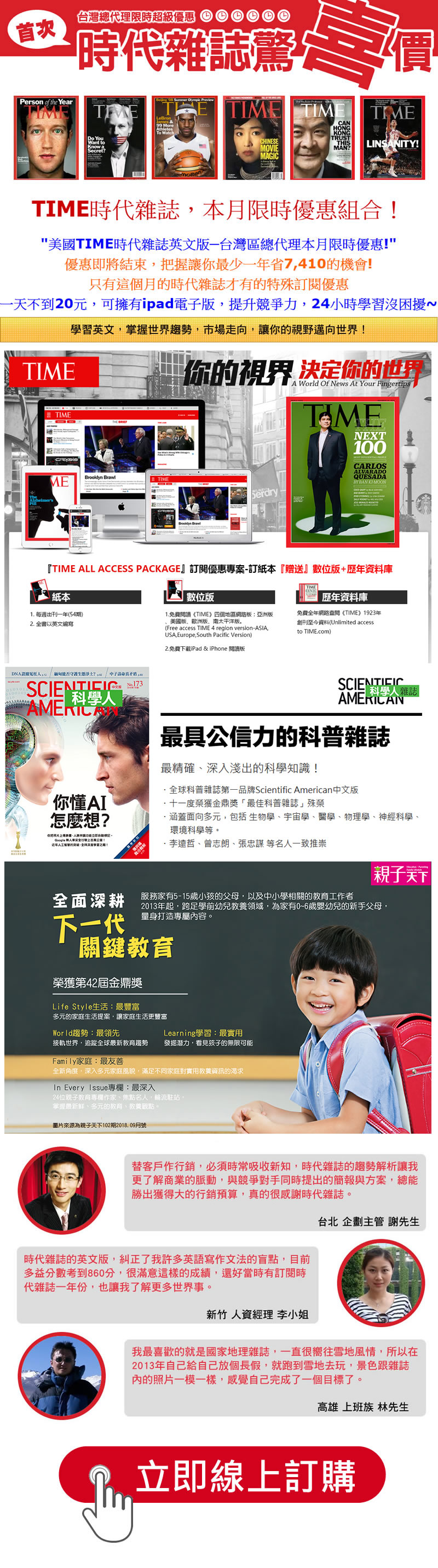


 留言列表
留言列表


